上一篇中基本实现了简单的签到任务,但是不够灵活。在上一篇自己动手写工具----签到器的结尾中,设想了几个新增功能来提高工具的灵活程度,下面把新增功能点列出来看看:
AD:
一、前面的话
上一篇中基本实现了简单的签到任务,但是不够灵活。在上一篇自己动手写工具----签到器的结尾中,设想了几个新增功能来提高工具的灵活程度,下面把新增功能点列出来看看:
(1)新增其他的进程任务;
(2)任务按照进程进行分类:用IE就是执行IE的任务,与其他(如资源管理器等)无关;
(3)每执行完一个任务关闭任务窗口;
(4)对签到性质的任务进行 已签到 过滤;
(5)实现执行的任务列表自定义;
(6)另外实现任务的可视化;
还是先来看看效果图:
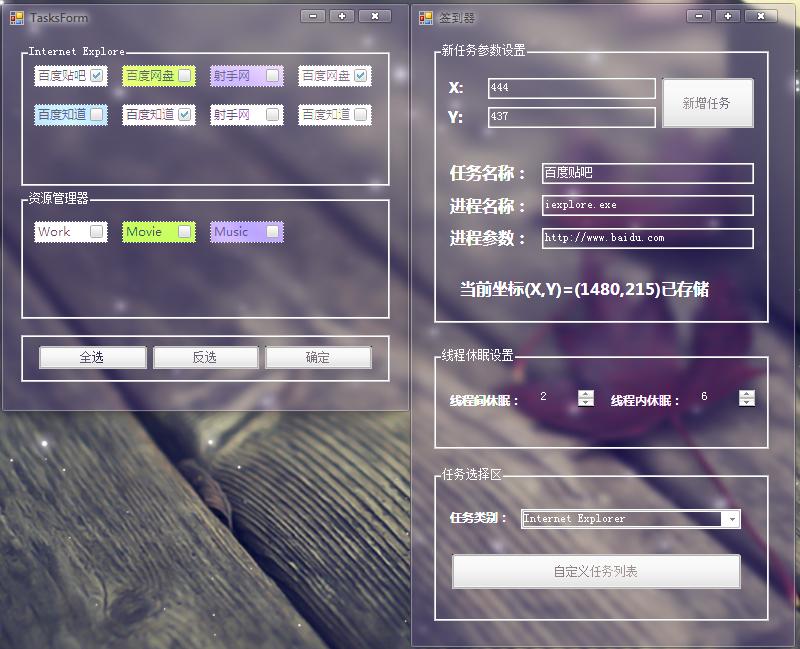
二、签到器的改进
在上一个版本中,(自己动手写工具----签到器),们可以自己来添加任务,但是有个最重要的问题,那就是任务列表的可视化。上一版本中,只是针对简单的几个IE任务,所以比较简单,但是随着任务越来越多,有的时候只想执行其中的一些任务而不是所有,这就不可避免地要对任务进行分类处理,这样就可以针对自己选择的任务进行批量执行。就是上面图中左侧的部分啦~~通过勾选需要执行的任务,点击 确定 按钮,你就可以看着任务被一个一个地执行啦~\(≧▽≦)/~
在执行的过程中,如果任务过多就会占用过多的资源(如开启多个IE浏览器进程,上一个版本就是酱紫的... ...),为了解决这个问题,对代码进行小小的优化,每次执行完成一个任务,就会关闭该进程,但是这里有个疑问,希望大神帮忙支支招儿,感激不尽啊~~~~
什么问题呢?就是如果执行任务之前,你已经打开了一个IE进程,那么在启动执行任务后,随着该任务进程的关闭会连同之前的IE进程Kill掉,所以这是个BUG,查了一下资料,大概的意思是获取进程的某个句柄后关闭即可,本人还没有测试,希望大神给指个明路~~
下面是为了避免占用过多的系统资源,而进行改进后的执行代码:
//关闭进程 private void KillProcess(string processName) { Process proc = new Process(); foreach (Process item in Process.GetProcessesByName(processName)) { if (!item.CloseMainWindow()) { item.Kill(); } } }
//执行任务 public void ExcuteTask(TaskModel task) { int processID; ProcessStartInfo ps = new ProcessStartInfo(task.Application, task.Url); ps.WindowStyle = ProcessWindowStyle.Maximized; Process myProc =Process.Start(ps); processID = myProc.Id; Thread.Sleep((int)numericUpDown2.Value * BASENUM); //设置鼠标位置 MouseEvents.SetCursorPosition(task.PositionX, task.PositionY); //模拟鼠标双击 MouseEvents.MouseDbClick(); Thread.Sleep(1000); KillProcess(task.Application); }
既然添加了任务分类信息,那么数据的结构就要发生变化了,每个任务多了一个属性,就是所属分类:
private string typeName; private int typeID; //任务分类名称 public string TypeName { get { return typeName; } set { typeName = value; } } //任务ID public int TypeID { get { return typeID; } set { typeID = value; } }
数据结构:
?xml version= 1.0 encoding= utf-8 ? tasks task taskType taskTypeName Internet Explore /taskTypeName /taskType taskName 百度知道 /taskName application iexplore.exe /application param http://zhidao.baidu.com/ /param position x 1223 /x y 298 /y /position /task task taskType taskTypeName Internet Explore /taskTypeName /taskType taskName 百度云盘 /taskName application iexplore.exe /application param http://www.baiduyun.me/forum.php /param position x 1561 /x y 144 /y /position /task /tasks
还有一个地方想说一下,就是左侧的任务列表,本来打算用ListView实现,但是效果不是很满意,所以就改成了现在的样子。至于标签,那只不过是自定义的控件,对重写控件很感兴趣,本着学习和记录的目的,打算把这一块记录下来(貌似有点跑题呀~)。在撸码的时候,发现Label控件的大小不是很好控制,其实需求是Label既包含了AutoSize属性,还能够给checkbox留下一点空间,就是说checkbox的位置始终紧贴在Label的右内侧,文字长度改变时,整个控件长度也发生变化,但是checkbox的相对位置是不变的~~结果纠结了,哎... ...无奈只能用固定的长度了,四个汉字的长度,如果有大神知道怎么搞定这个需求,望不吝赐教~~下面贴出自定义控件代码(大神绕道...)
新建用户控件,并重写控件的OnPaint方法:
protected override void OnPaint(PaintEventArgs e) { Graphics g = e.Graphics; int x = this.Width; int y = this.Height; Point leftTop = new Point(0, 0); Point rightTop = new Point(x - 1, 0); Point leftBottom = new Point(0, y - 1); Point rightBottom = new Point(x - 1, y - 1); g.DrawLine(new Pen(Color.White), leftTop, rightTop); g.DrawLine(new Pen(Color.White), leftBottom, rightBottom); g.DrawLine(new Pen(Color.White), leftTop, leftBottom); g.DrawLine(new Pen(Color.White), rightTop, rightBottom); //画上边缘 for (int i = 0; i x - 1; i += 3) { g.FillRectangle(new SolidBrush(Color.Black), new Rectangle(i, 0, 2, 1)); } //画下边缘 for (int m = 0; m x - 1; m += 3) { g.FillRectangle(new SolidBrush(Color.Black), new Rectangle(m, y - 1, 2, 1)); } //画左边缘 for (int i = 0; i y - 1; i += 3) { g.FillRectangle(new SolidBrush(Color.Black), new Rectangle(0, i, 1, 2)); } //画右边缘 for (int i = 0; i y - 1; i += 3) { g.FillRectangle(new SolidBrush(Color.Black), new Rectangle(x - 1, i, 1, 2)); } base.OnPaint(e); }
再给组合控件添加一些属性,给外部调用:
private bool labelChecked = false; private string labelText; public bool LabelChecked { get { return ck.Checked; } set { ck.Checked = value; } } public string LabelText { get { if(!String.IsNullOrEmpty(lb.Text)) return lb.Text; return 输入标签 ; } set { lb.Text = value; } }
那么这个组合控件就完成了,生成后可以在右侧属性栏为其赋值,直接使用就可以啦~~~
三、结语
本来想在上一篇完成后紧接着更新这一篇,但是时间有限,事情也很多,所以就推迟到现在才完成(其实还没有完成,最上面划删除线的啷个~~)。不得不承认,在做的过程中总会遇见这样那样或多或少的问题,有些问题看起来很简单,但是做起来是有些困难的,克服了这些困难也就成功了,也就有经验来处理类似的问题了,所以别问那些大牛是怎么那么牛的~~那是码出来的。所以,骚年,敲代码吧~~让困难来得更猛烈些吧~~~~~
下一步准备继续完善这个签到器(其实功能扩展多了,就不叫这个名字了... ...)。另外,有些园友想要源码,会尽快整理好发布到Github上~~多谢大家的支持!!!
如果觉得好玩儿,就帮赞一个呗~\(≧▽≦)/~